Excel2007中凍結工作表 excel工作表凍結,前天剛學習了一個excel的新技術����,叫“excel工作表凍結”授課老師對我們說,這一技術的專業全稱為“Excel2007中凍結工作表 excel工作表凍結”今天寶寶把這個技術分享給大家����,不用謝哦~
當Excel工作表的行����、列較多時����,需要查看表格中靠下的行或靠右的列時,移動滾動條后����,行標題或列標題也就消失了����,此時在查看工作表中的數據時����,可能會不知道某些數據所代表的含義,如果能讓行標題����、列標題始終顯示在屏幕上����,就不會出現這種情況����。對工作表進行凍結操作,就可以讓工作表的行標題����、列標題始終顯示在屏幕上����。
Excel2007中凍結工作表的操作步驟如下:
步驟1 單擊行號選擇行����,然后單擊視圖功能選項����。
步驟2 單擊窗口功能組中的凍結窗格工具按鈕,然后在下拉菜單中單擊選擇凍結拆分窗格命令,如圖1����、圖2所示����。
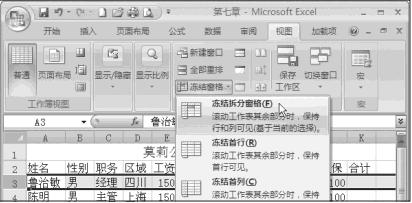
圖1
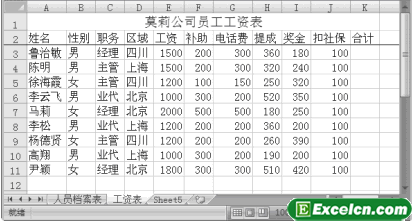
圖2
窗口被凍結后����,不管滾動條移動到什么位置,被凍結的部分會始終顯示在窗口中,如圖3所示����。

圖3
凍結行標題時����,應選中需要凍結部分的下一行����。如圖1所示的工作表中����,需要凍結第1����、第2行,則選中第3行。凍結列標題時����,應選中要凍結部分的下一列。若在圖1所示的工作表中需要凍結第A列,則應選中第B列。如果要同時凍結行標題和列標題����,則應選中與凍結的行����、列交界處的單元格����。如在圖1所示的工作表中,要同時凍結第1����、第2行及第A列����,則應選中B3單元格����。
Excel2007中凍結工作表以后,如果要取消凍結窗口����,則直接單擊視圖功能選項下窗口功能組中的凍結窗格工具按鈕����,在下拉菜單中單擊選擇撤銷凍結窗格命令����。
以上就是Excel2007中凍結工作表 excel工作表凍結全部內容了����,希望大家看完有所啟發,對自己的工作生活有所幫助����,想要了解更多跟Excel2007中凍結工作表 excel工作表凍結請關注我們文章營銷官網����!
推薦閱讀
excel2007如何凍結多行 excel2007凍結前兩行 | 文軍營銷1����、我首先打開了excel2007,然后我隨便在前3行輸入了一些文字,如圖1所示。 圖1 2����、我們需要直接選擇第四行,然后再次選擇凍結拆分窗口,結果就成功的凍結了3行excel表格,如圖2����、圖3所示����。 圖2 圖3 這樣我們就學會了excel如何凍結多行的操作了,其實這些操作比較簡單我們只需要記住幾個要點就可以了,如果我們要在excel...excel窗口凍結 excel凍結窗口怎么設置 | 文軍營銷1、我們打開一個excel工作表,然后切換到視圖選項卡下,如圖1所示����。 圖1 2����、在窗口組中我們單擊凍結窗口下拉按鈕,彈出的下拉列表中選擇凍結首行選項(除了凍結首行還可以凍結多行),如圖2、圖3所示����。 圖2 圖3 3、如果我們不想凍結窗口了,我們可以在窗口組中單擊凍結窗口下拉按鈕,在下拉列表中選擇取消凍結窗口選項,如...將excel工作表拆分為多個窗格 excel凍結拆分窗格 | 文軍營銷1����、首先我們需要打開一個excel工作簿����。 2����、如果是橫向拆分窗口,我們需要將鼠標指針移懂到垂直滾動條頂端的拆分框處,當鼠標呈現上下箭頭形狀時候,向下拖動拆分框,此時會出現一條參考線,把參考線拖動到需要拆分的位置松手即可,如圖1、圖2所示����。 圖1 圖2 3����、如果是縱向拆分窗口的話,我們將鼠標指針移動到哦水平滾動...把excel表格的首列或者首行凍結住 excel凍結首行和首列 | 文軍營銷1����、在凍結首行首列的時候我們需要選中B2單擊格(即第二行的第二列第一個單元格)。 圖1 2、然后在窗口菜單中選擇凍結窗格命令,這時第一行、第一列就凍結好了����。 圖2 我們需要明白的是,我們在凍結excel表格的首列和首行的時候,我們選中的是B2,B2在A1單元格的右下角,其實就是我們想凍結第幾行或者第幾列就點擊...保護Excel2007工作簿的操作步驟 保護工作簿 | 文軍營銷對工作簿進行保護可以防止他人改動工作簿的結構或窗口����。例如,啟用結構保護防止他人對工作表移動����、重命名、刪除等����。保護Excel2007工作簿的操作步驟如下: 步驟1 單擊審閱功能選項,然后單擊更改功能組中的保護工作簿工具按鈕,在打開的下拉菜單中單擊選擇保護結構和窗口命令,如圖1所示。excel凍結前兩行 excel凍結前兩行方法 | 文軍營銷excel凍結前兩行——excel凍結前兩行方法 為了讓大家更加明了地學習到凍結方法,我們分八個步驟來解釋: 1.我們想凍結窗口的某一行,鼠標向下滾動時該行不動,但是怎么達到這個效果呢?下面我們就以凍結第三行的窗口為例。 2.鼠標點擊先選中第四行,在菜單欄點擊“視圖”→“凍結窗格”→“凍結拆分窗格”。


![]()
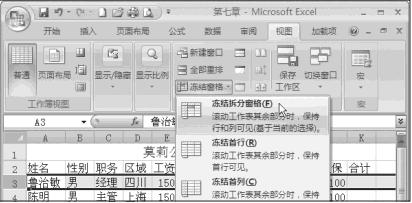
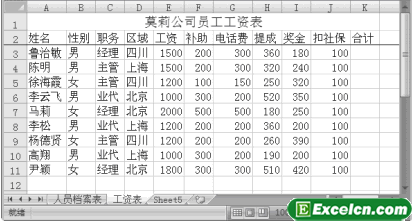

 400-685-0732(7x24小時)
400-685-0732(7x24小時) 關注文軍
關注文軍

